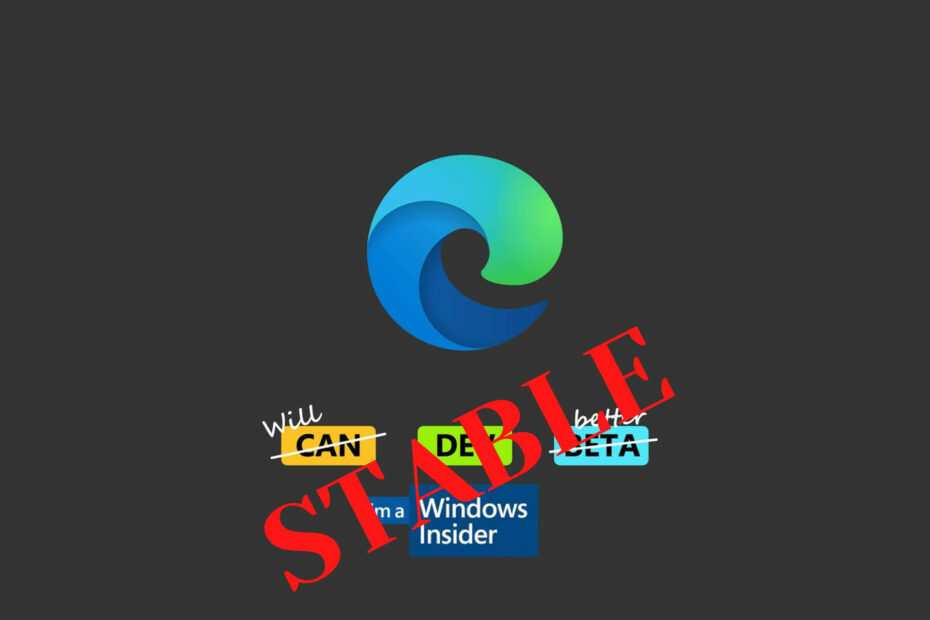Esteja atento às suas configurações de privacidade
- O Microsoft Edge tem visto mudanças drásticas.
- Porém, alguns usuários relataram que seus cookies sempre são excluídos após a reinicialização.
- Neste artigo, preparamos três soluções alternativas para você.

Você merece um navegador melhor! 350 milhões de pessoas usam o Opera diariamente, uma experiência de navegação completa que vem com vários pacotes integrados, maior consumo de recursos e excelente design.Veja o que o Opera pode fazer:
- Migração fácil: use o assistente do Opera para transferir dados existentes, como favoritos, senhas, etc.
- Otimize o uso de recursos: sua memória RAM é usada com mais eficiência do que o Chrome
- Privacidade aprimorada: VPN gratuita e ilimitada integrada
- Sem anúncios: bloqueador de anúncios integrado acelera o carregamento de páginas e protege contra mineração de dados
- Baixar Opera
A Microsoft tem prestado cada vez mais atenção ao seu navegador Edge, muitas vezes esquecido. Não só integrou
o mecanismo de pesquisa do Bing com tecnologia ChatGPT no ecossistema do navegador, mas a gigante da tecnologia também lançou uma iniciativa de recompensa para manter as pessoas engajadas.Mas o que vai acontecer se seus cookies no Edge forem apagados imediatamente toda vez que você reiniciar o navegador?
Pode ser uma experiência irritante. Afinal, contamos com esses cookies para armazenar nossos dados na internet e deixar que ela lembre nossas informações temporariamente para não perdermos a noção toda vez que quisermos revisitar o site novamente.
Além disso, se seus cookies forem excluídos, você precisará inserir novamente todas as credenciais de login (como nome de usuário e senha) sempre que visitar um novo site. Embora possa ser bom para sua privacidade, especialmente se você estiver usando uma área de trabalho pública, pode ser irritante se estiver trabalhando em um PC pessoal.
Se você se identifica com essa situação, diga menos. Aqui, preparamos três soluções simples que você pode tentar,
Como corrigir os cookies do Edge sendo excluídos após a reinicialização
1. Reiniciar
1. Com o navegador Edge aberto, clique nos três pontos no canto superior direito ➜ Configurações.

2. Clique Redefinir as configurações ➜ Reiniciar.

2. Habilitar cookies de terceiros
1. Com o navegador Edge aberto, clique nos três pontos no canto superior direito ➜ Configurações.

2. Vá para Cookies e permissões do site ➜ Gerenciar e excluir cookies e dados do site.

3. Certifique-se de que Bloquear opção de cookies de terceiros permanece desmarcado.

3. Desativar exclusão automática de dados de navegação
1. Com o navegador Edge aberto, clique nos três pontos no canto superior direito ➜ Configurações.

2. Vá para Privacidade, pesquisa e serviços ➜ Escolha o que limpar toda vez que fechar o navegador.

3. Certifique-se de que Cookies e outras opções de dados do site permanece desmarcado.

Você já teve esse problema antes? Se você fizer isso, sinta-se à vontade para nos informar nos comentários!
Ainda tendo problemas? Corrija-os com esta ferramenta:
PATROCINADAS
Se os conselhos acima não resolverem seu problema, seu PC pode ter problemas mais profundos no Windows. Nós recomendamos baixando esta ferramenta de reparo de PC (classificado como Ótimo no TrustPilot.com) para resolvê-los facilmente. Após a instalação, basta clicar no botão Inicia escaneamento botão e, em seguida, pressione Reparar tudo.